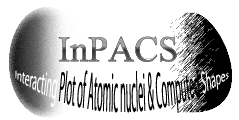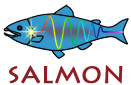STEP.00 計算機環境の準備 – コンパイラのインストール
数値計算を行うためには、自分で書いたプログラムを実行ファイルへ変換する必要があります。この変換をコンパイルと呼びます。 また、コンパイルを行うためのソフトウェアをコンパイラと呼び、数値計算を行うためには必要不可欠なソフトとなります。 ここではWindows-PCにFortranのコンパイラをインストールする方法を説明します。
手順 1
まずMinGW(Minimalist GNU for Windows)のwebページhttp://www.mingw.org/ へアクセスし、ページ内にあるDownsloadsからインストーラ mingw-get-inst-xxxxxxxx.exe をダウンロードします。
手順 2
先ほどダウンロードしたインストーラを起動します。選択を進めていくと、コンパイラを選択する項目が出てくるので Fortran Compiler にチェックを付けて先へ進んでください。 作業を進めていくとFortranのコンパイラのインストールが完了します。
手順 3
次に環境変数の設定を行います。「システムの詳細設定」から環境変数を編集することができます。 Windows7 の場合「コントロールパネル」->「システムとセキュリティ」->「システム」 とすすんでいくと「システムの詳細設定」という項目があります。 環境変数のPATHを選択し、編集から C:\MinGW\bin を環境変数に設定してください。 すでにほかの環境変数が設定されている場合は、その環境変数の後にコロン; を付けて C:\MinGW\binを追加してください。
確認
これで数値計算を行うための最低限の環境の準備はひとまず終わりです。 最後に、正しく環境が準備できたかの確認をします。 まず、デスクトップに好きな名前のフォルダ(例えば”Physics”)を作ります。 次にメモ帳を開き、以下の3行を書き、ファイル名をtest.f90、ファイルの種類をすべてのファイル として先ほどのフォルダ内に保存してください。
program main
write(*,*)’OK!!’
end
次に”test.f90″を保存したフォルダを開き、フォルダ上でShiftを押しながら右クリックしてください。 「コマンドウィンドウをここで開く」という項目が現れるのでこれを選択するとコマンドプロンプト(黒い画面) が立ち上がります。この画面中に”gfortran test.f90 -o test”と入力してエンターキーを押し、 続いて”test.exe”と入力してエンターを押すと、画面に”OK!!”と表示されるはずです。 ここまでの操作ができれば、計算のための環境は正しく整っています。 逆にここまでの確認の作業の中で不具合が起こる場合は、まだ環境は整ってないのでよく調べてみましょう(再起動を行うとうまくいく可能性が高いです)。
最後に
説明が後になってしまいましたが”確認”で行った操作は、これから数値計算を行っていく上で基本となる操作です。 順を追って見てみます。まず始めにメモ帳(他のテキストエディタでもよい)でtest.f90というソースコードを作ります。 次にtest.f90(ソースコード)の置いてあるフォルダでコマンドプロンプトを起動し”gfortran test.f90 -o test”入力して test.f90(ソースコード)から”test.exe”という実行ファイルを作ります。この操作をコンパイルと呼びます。 コンパイルのコマンドは次のように適宜書き換えて使います。
gfortran “ソースコード名” -o “実行ファイル名”
実行ファイルができたら、コマンドプロンプト上でtest.exe(実行ファイル名)を入力することでプログラムを実行することができます。 これがプログラミングから計算の実行までの基本的な流れです。